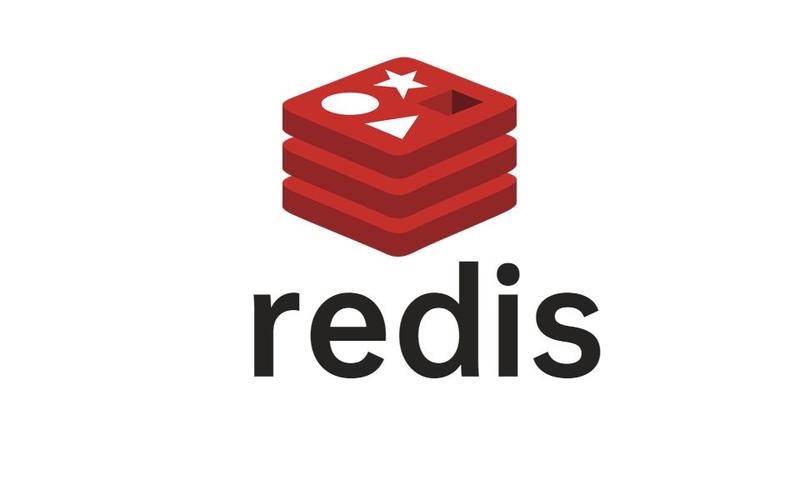電腦屏幕閃爍,如同無聲的“燈光秀”,不僅影響使用,更令人擔(dān)憂硬件問題。屏幕閃爍的原因復(fù)雜多樣,從簡單的設(shè)置錯誤到復(fù)雜的硬件故障都有可能。但幸運的是,大部分情況都能輕松解決。本文將為您提供詳細(xì)的排查步驟和實用技巧,助您快速解決屏幕閃爍問題。

屏幕閃爍的常見原因:
屏幕閃爍并非偶然,其背后原因通常包括:
- 刷新率設(shè)置錯誤: 刷新率過低或設(shè)置不當(dāng),尤其在老舊顯示器上容易出現(xiàn)閃爍。
- 顯卡驅(qū)動問題: 過期、損壞或安裝錯誤的顯卡驅(qū)動程序,會導(dǎo)致屏幕顯示不穩(wěn)定,閃爍是常見癥狀之一。
- 硬件連接松動: 顯示器數(shù)據(jù)線(HDMI、VGA、DP)接觸不良或線材老化,都會造成屏幕閃爍。
- 電源或硬件故障: 顯示器電源不穩(wěn)定,甚至顯卡或屏幕本身出現(xiàn)故障,都可能引發(fā)閃爍。
- 軟件沖突: 一些程序(如游戲、視頻播放器)與系統(tǒng)不兼容,也可能導(dǎo)致屏幕閃爍。
解決屏幕閃爍的實用方法:
別慌!按照以下步驟逐一排查,即可找到問題根源:
-
調(diào)整刷新率: 刷新率是閃爍的常見原因。
- 操作步驟: 右鍵點擊桌面空白處,選擇“顯示設(shè)置”,向下滾動找到“高級顯示設(shè)置”,點擊“顯示適配器屬性”,切換到“監(jiān)視器”標(biāo)簽。調(diào)整“屏幕刷新率”至60Hz或更高(如支持)。點擊“應(yīng)用”,查看閃爍是否消失。
- 提示: 若只有低刷新率選項,可能是顯卡驅(qū)動問題,請參考步驟2。高刷新率顯示器需確保顯卡和線材支持。
-
更新顯卡驅(qū)動: 過時的驅(qū)動程序如同引擎故障,更新往往能解決問題。
-
檢查硬件連接: 看似簡單的線材問題,卻往往是閃爍的罪魁禍?zhǔn)住?/p>
- 操作步驟: 關(guān)機斷電,檢查顯示器和主機的數(shù)據(jù)線,確保連接牢固。嘗試更換數(shù)據(jù)線,排除線材損壞的可能性。如有外接顯示器,可連接至另一臺電腦進(jìn)行測試,判斷問題是出在顯示器還是主機上。
-
進(jìn)入安全模式: 排除軟件沖突的干擾。
- 操作步驟: 按下“Win + R”,輸入“msconfig”,回車。在“引導(dǎo)”標(biāo)簽中勾選“安全引導(dǎo)”,選擇“最小”,點擊“應(yīng)用”并重啟電腦。進(jìn)入安全模式后,若屏幕不再閃爍,則說明是軟件或驅(qū)動程序沖突導(dǎo)致。嘗試卸載最近安裝的程序或插件。恢復(fù)正常啟動:在“msconfig”中取消“安全引導(dǎo)”,重啟電腦。
-
硬件檢測: 若以上步驟無效,則可能存在硬件故障。
- 檢查方向: 顯示器電源適配器、顯卡、顯示器屏幕本身。建議尋求專業(yè)人士的幫助。
預(yù)防屏幕閃爍的小技巧:
- 定期更新驅(qū)動程序。
- 使用高質(zhì)量的數(shù)據(jù)線。
- 避免長時間使用電腦,定期休息。
常見問題解答:
- 閃爍只在游戲中出現(xiàn): 嘗試降低游戲畫質(zhì),檢查顯卡溫度(使用GPU-Z工具),可能是性能超載。
- 筆記本屏幕閃爍,外接顯示器正常: 可能是屏幕排線或顯示面板損壞,建議送修。
- 調(diào)整刷新率后仍閃爍: 重點檢查顯卡驅(qū)動和硬件連接,軟件沖突的可能性較小。
屏幕閃爍問題雖然令人煩惱,但通過系統(tǒng)地排查,大部分問題都能迎刃而解。 記住,從簡單的設(shè)置到復(fù)雜的硬件,一步步檢查,定能找到問題的根源。